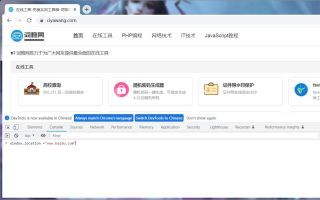详解如何清除浏览器缓存(谷歌、火狐、QQ、360浏览器等)
通过上一篇文章【什么是浏览器缓存?带你彻底弄懂浏览器缓存机制】我们已经了解了浏览器的缓存机制,现在我们在来看下如何清除浏览器缓存。
在日常使用浏览器的过程中如果由于某些错误导致页面内容不显示,或者上传的文件没有更新,清除浏览器缓存可能会解决问题。
如何清除浏览器缓存取决于您的浏览器。本文来讲一下日常几个常用浏览器说明。
谷歌浏览器清除缓存
启动 Chrome 并单击窗口右上角的设置菜单。
选择更多工具 > 清除浏览数据。

将出现一个删除浏览数据框。
选中“缓存的图像和文件”,然后单击“清除数据”。

火狐浏览器清除缓存
启动 Firefox 并从右上角的应用程序菜单中单击历史记录。

单击清除最近的历史记录。

在“清除所有历史记录”窗口中,选中“缓存”并单击“确定”。

QQ浏览器清除缓存
启动QQ浏览器并从右上角的应用程序菜单中单击清理痕迹。

在“清理痕迹”窗口中,选中“网页临时文件”并单击“立即清理”。

搜狗浏览器清除缓存
启动搜狗浏览器并从右上角的应用程序菜单中单击清除浏览器记录。

在“清除浏览记录”窗口中,选中“网页缓存文件”并单击“立即清除”。

360浏览器清除缓存
启动360浏览器并从右上角的应用程序菜单。
选择更多工具 > 清除上网痕迹。

在“清除上网痕迹”窗口中,选中“浏览器缓存的临时文件”并单击“立即清理”。

本文来源:词雅网
本文地址:https://www.ciyawang.com/browser-cache.html
本文使用「 署名-非商业性使用-相同方式共享 4.0 国际 (CC BY-NC-SA 4.0) 」许可协议授权,转载或使用请署名并注明出处。
相关推荐
-
如何使用JavaScript跳转到另一个页面
使用window.location属性跳转到另一个页面。让我们看一下基础知识和一些实际示例。关于 window.location 属性window.location 属性返回一个 Location 对...
-
Base64解码:将二进制数据转换为文本格式的编码方式
Base64是一种编码方式,用于将二进制数据转换为文本格式。Base64编码是将数据以64个字符的可打印ASCII字符表示,以便于传输和存储。而Base64解码则是将Base64编码的数据解密为原始二...
-
使用StringBuilder清空字符串的方法都有哪些?
在Java编程中,字符串处理是非常常见的操作。StringBuilder类是Java提供的一个可变字符串类,它可以非常方便地进行字符串的拼接、删除、修改等操作。但是,在一些场景下,我们需要清空Stri...
-
如何使用length函数在JavaScript中计算字符串长度
在JavaScript中,字符串是一种常见的数据类型。当我们处理字符串时,经常需要知道字符串的长度。JavaScript提供了一个内置函数——length函数,可以用来计算字符串的长度。length函...
-
网页自动刷新的实现方式及应用场景
网页自动刷新是指网页在不刷新页面的情况下,通过代码自动更新网页内容。在Web开发中,自动刷新网页是一项常见的技术,可以为用户提供更好的使用体验。本文将介绍网页自动刷新的实现方式及应用场景。1. 基于M...
-
如何使用Python获取图像的坐标?
什么是OpenCV OpenCV是为图像处理和图像分析而开发的开源库,可以在Python和C++等多种语言中使用。 通过使用 OpenCV,您可以使用...
-
JavaScript的HTML加载(onload)是如何处理的?
什么是HTML HTML 代表“超文本标记语言”。它是“使用标记语言的伟大句子”的形象。 重点是“标记”。“标记”是为句子指定元素。使用所谓的标记作为指...
-
如何在JavaScript中获取select对象的文本值?
什么是select selectobject 是一个标签,它提供了一个用于显示下拉选项并允许用户进行选择的界面。 将选项标签作为子元素添加到选择标签。此...
-
Python中字符串替换(replace, regex)的方法如何使用?
什么是replace replace是Python中一个具有字符串替换功能的模块。 如何使用replace 在这里,我将介绍如何使用r...
-
Python中的除法运算符(Division)和截断除法(Floor division)
在 Python 中执行除法和楼层除法。 一个斜杠“/”是除法(除法运算符),两个斜杠,双斜杠“//”(整数除法运算符)执行截断除法或截断除法(有时称为整数除法)但是,我...
 词雅网
词雅网